De två bästa sätten att ta bort annonser från Samsung Galaxy-telefonlåsskärmen
Miscellanea / / March 08, 2022
Annonser och popup-banners som visas på din Galaxy-telefons låsskärm och hemskärm kan förstöra helheten En UI-upplevelse till dig. Till skillnad från andra felsökningsknep kommer en enkel omstart av telefonen inte att lösa problemet åt dig. Istället kan du gå igenom tricken nedan och ta bort annonser från Galaxy-telefonens låsskärm.

1. Inaktivera låsskärmstjänster
Samsungs Galaxy-smarttelefonportfölj inkluderar andra telefoner än telefonerna i S-serien och Fold-serien. Företaget tillverkar även smartphones för A-serien och M-serien eller F-serien för utvecklingsländer.
Det här är prisvärda telefoner med flaggskeppsliknande funktioner. Och Samsung har för vana att packa dessa telefoner med låsskärmstjänster för att täcka kostnaderna. Glance är en sådan låsskärmstjänst som är förinstallerad på Galaxy-telefoner i A- och M-serien. Det är aktiverat som standard. Ibland lägger Samsung till sådana tjänster med månatliga säkerhetsuppdateringar.
Låsskärmstjänster som Glance kommer att visa annonser på låsskärmen och till och med marknadsföra appar och spel direkt på den. Det kommer att ta över din Galaxy-telefons låsskärmsupplevelse, och du inte längre bakgrunden du väljer. Tack och lov erbjuder Samsung ett alternativ för att inaktivera tillägget. Alternativet är begravt i menyn Inställningar. Så här kan du komma åt och använda den.
Steg 1: Öppna appen Inställningar på din Samsung Galaxy-telefon.
Steg 2: Välj Låsskärm.

Steg 3: Tryck på Bakgrundstjänster.

Steg 4: Välj Ingen och du är klar.

Samsung låter dig redigera Glance-tillägget med flera anpassningsalternativ för att minska spam. Det avråder vi dock från. Välj bara ingen och inaktivera bakgrundstjänsten. Observera att det inte finns något sätt att avinstallera Glance från One UI helt. Det är inbakat i systemet.
När du inaktiverar tapettjänster som Glance kan du aktivera Always on Display och gå med din valda bakgrund på låsskärmen.
2. Inaktivera Appear on Top Permission
Android OS tillåter utvecklare att implementera funktionen "Visa på toppen" för att låta appar visa upp banners ovanpå andra appar och låsskärmen.
Även om denna behörighet är utformad för IM-appar (Instant Messaging) och lätta bubbelläsare (som låter dig bläddra på webbsidor när du är på språng), går vissa utvecklare vidare och använder den för att visa annonser på din Galaxy telefon.
Dessa utvecklare lurar dig också att ge tillstånd när du startar appen för första gången. Och efter det börjar du få annonser. Du måste ta reda på sådana appar och inaktivera den behörighet som krävs.
Steg 1: Svep nedåt och avslöja meddelandecentret. Tryck på kugghjulet Inställningar och öppna menyn Inställningar.
Steg 2: Rulla ner till menyn Appar.

Steg 3: Du måste identifiera sådana appar (nyligen installerade, ofta använda, etc.) som skickar annonser på din låsskärm och hemskärm.
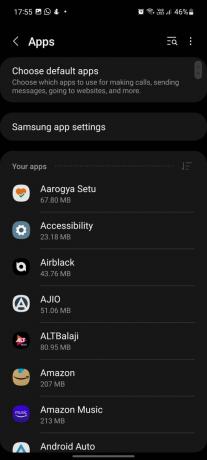
Steg 4: Du hittar Appear on top-tillstånd från appens info-meny.

Steg 5: Tryck på den och inaktivera behörigheten från följande meny.

Från och med nu kommer appen inte att visa annonser på din telefon. Nästa gång du uppdaterar samma app från Google Play Butik kan den återigen be dig att aktivera behörigheten "Visa på toppen" eller tvångsaktivera behörigheten i den uppdaterade versionen.
Om du inte längre behöver sådana appar på din telefon kan du alltid gå vidare och avinstallera dem. Detta kommer att lösa problemet en gång för alla. Följ stegen nedan för att ta bort appar från din Galaxy-telefon.
Steg 1: Långtryck på appikonen från One UI-startskärmen eller applådan.
Steg 2: Öppna appens infomeny.
Steg 3: Välj Avinstallera-ikonen längst ner och bekräfta ditt beslut.
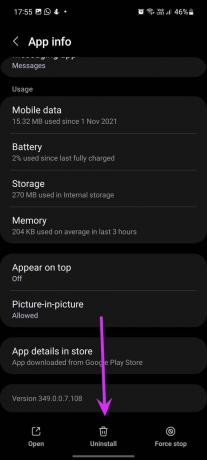
Eliminera annonser från din Galaxy-telefon
Oavsett om det är en $200 mellanklasstelefon eller en $1200 flaggskepps Galaxy-telefon, ingen uppskattar annonser som blinkar på låsskärmen eller hemskärmen. Det kan förstöra användarupplevelsen. Istället för att använda telefonen för att utföra andra uppgifter undrar du över orsakerna till att annonser visas överallt.
Innan du går vidare och återställer din Samsung-telefon från början kan du använda tricken ovan och ta bort annonser från telefonens låsskärm.
Senast uppdaterad den 3 mars 2022
Ovanstående artikel kan innehålla affiliate-länkar som hjälper till att stödja Guiding Tech. Det påverkar dock inte vår redaktionella integritet. Innehållet förblir opartiskt och autentiskt.

Skriven av
Parth arbetade tidigare på EOTO.tech och täckte tekniska nyheter. Han frilansar för närvarande på Guiding Tech och skriver om appjämförelser, handledningar, programvarutips och tricks och dyker djupt in i iOS, Android, macOS och Windows-plattformar.



